windows怎么打开软键盘 windows软键盘无法打开
更新时间:2024-03-18 13:19:48作者:hnzkhbsb
在现代社会电脑已成为我们生活中不可或缺的工具之一,而在使用电脑时,软键盘是我们与计算机进行交互的重要工具之一。有时我们可能会遇到一个问题,就是无法打开Windows系统中的软键盘。究竟是什么原因导致了这个问题的出现呢?在本文中我们将深入探讨Windows系统中软键盘无法打开的原因,并提供解决方案,帮助大家解决这一烦恼。无论您是初次遇到这个问题,还是已经多次尝试过却无果,本文都将为您提供有用的信息和建议,让您轻松解决软键盘无法打开的困扰。
具体方法:
1.点击轻松使用
打开电脑设置,点击轻松使用。
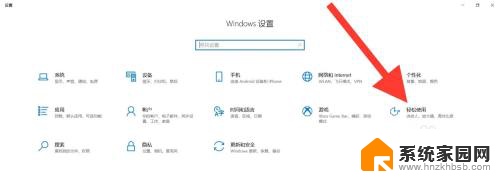
2.点击键盘
在列表中找到并点击键盘。
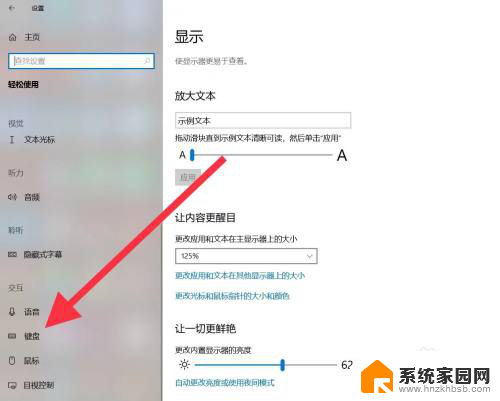
3.点击开启
将使用屏幕键盘的按钮打开即可。
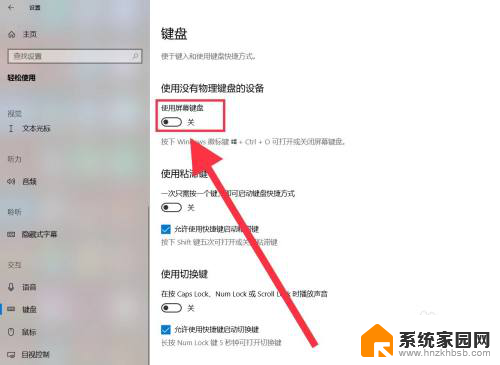
以上就是Windows如何打开屏幕键盘的全部内容,如果还有不清楚的用户,可以参考以上小编的步骤进行操作,希望能对大家有所帮助。
windows怎么打开软键盘 windows软键盘无法打开相关教程
- 微软计划更改Windows键盘布局,新增Copilot按键,提升操作效率
- windows无法打开添加打印机.本地打印机7 Windows打印机添加选项无法打开怎么办
- 微软PC键盘新功能:Copilot功能键,让你的操作开始更便捷
- win10电脑开机后键盘失灵 win10电脑键盘按键无响应怎么处理
- 键盘不能打字了怎么回事 键盘故障打不出字怎么回事
- 电脑有的软件打不开怎么办 电脑上的软件打不开怎么办
- 向右箭头→一竖键盘哪个键 电脑键盘怎么打出箭头符号
- filco键盘windows键没用 win键失效的原因及解决方法
- win10磁盘访问权限怎么打开 Win10共享硬盘无法访问权限怎么办
- 手提电脑键盘打不了字按哪个键恢复 笔记本电脑键盘打不了字按哪个键恢复的方法
- NVIDIA新驱动修复41个Bug!RTX 50花式黑屏、RTX 40没人管,问题得到解决
- 技嘉RTX 5060显卡采用更短小PCB设计,配备×8 PCIe金手指
- 摩根士丹利略微下调微软的增长预期,市场对微软的未来表现持谨慎态度
- win7文件夹加密软件之易捷文件夹加密软件——您的文件安全保护利器
- 耕升推出GeForce RTX 5060系列显卡:游戏加速MAX效果超强
- 英伟达对华特供版AI芯片遭遇出口管制,中国芯片制造业面临挑战
微软资讯推荐
- 1 NVIDIA新驱动修复41个Bug!RTX 50花式黑屏、RTX 40没人管,问题得到解决
- 2 win7文件夹加密软件之易捷文件夹加密软件——您的文件安全保护利器
- 3 Nvidia将在美国量产AI超级计算机,助力人工智能领域创新发展
- 4 英伟达RTX 5060系列显卡发布:性能和价格揭秘
- 5 Windows搜索神器Everything,秒杀自带搜索,快速定位文件,秒搜不必等
- 6 国产CPU竞速信创,对数码科技行业是好生意?
- 7 如何查看电脑显卡型号及性能信息的方法,详细教程揭秘
- 8 CPU厂商的新一轮较量来了!AMD、英特尔谁将称雄?
- 9 英伟达发布NVIDIA app正式版 带来统一GPU设置软件,让你轻松管理显卡设置
- 10 详细指南:如何在Windows系统中进行激活– 一步步教你激活Windows系统
win10系统推荐
系统教程推荐